Lightroom is een compleet workflowprogramma voor je (RAW) foto’s en zijn kracht ligt vooral in het feit dat je in alle facetten van dat traject zelf het heft in handen hebt. Natuurlijk heb je presets en ‘Auto’-knopjes als je een foto gaat ontwikkelen, maar je zult waarschijnlijk gewoon zelf aan de schuifjes gaan duwen in plaats van op een voorgebakken receptje te klikken.
Toch beschikt de module Ontwikkelen een stukje automatiek en in dit artikel staan we kort even stil bij de knop Autom. (Automatische Tinten) en de verbeterde werking in de laatste versie van Lightroom Classic (oktober 2017).
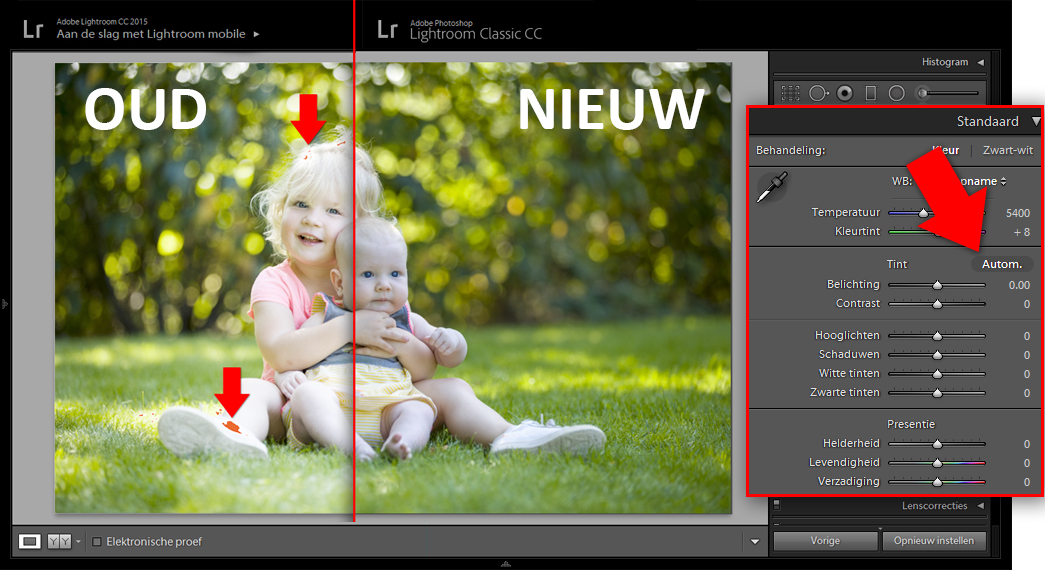
Automatische Tinten
Het knopje Autom. (Automatische Tinten) is al vanaf het eerste begin van Lightroom aanwezig in het deelvenster Standaard van de module Ontwikkelen. De intentie van deze automatische optie is dat je met één klik de belichting van een opname 100% goed maakt of dat je in ieder geval een goede basis krijgt om de belichting verder zelf te verfijnen. De optie Autom. is niet veelgebruikt, want het is niet echt prominent in de interface geplaatst of ontworpen en nodigt dus ook niet uit om er meteen op te klikken. En heb je dat in een oudere versie van Lightroom wel eens gedaan, dan werd je vaak negatief verrast door het slechte resultaat.
Lightroom Classic (oktober 2017)
Veel fotografen noemden Automatische Tinten daarom ook wel de ‘overbelichtingsknop’, want veelal werd de foto veel te helder met zelfs overbelichte delen in een oorspronkelijk goed belichte opname. Zelden was het in één keer goed of een goede basis voor verdere optimalisatie en werd het resultaat snel ongedaan gemaakt met Ctrl/Cmd-Z. Adobe heeft in de nieuwe versie Lightroom Classic (oktober 2017) echter de algoritmes aangepast die losgelaten worden met een klik op Automatische Tinten. De balans in middentonen, hooglichten, schaduwen en contrast is nu beter en tevens zijn Levendigheid en Verzadiging in de automatische aanpassing opgenomen. De resultaten zijn duidelijk veel beter en overbelichting treedt niet meer op. Je zou nu zelfs zeggen dat de optimalisatie iets te terughoudend is en er in geringe mate sprake is van onderbelichting. De basis is echter erg goed en dus is ook die eventuele onderbelichting met de parameters Belichting of Witte tinten snel op te lossen. Belangrijk bij alle automatische aanpassingen en de beoordeling daarvan is dat het beeldscherm waarop je werkt goed afgesteld is in kleuren, helderheid en contrast. Maar dat is eigenlijk altijd een voorwaarde als je serieus met foto’s aan de slag gaat.
Effect
Hoe het groot effect is van Automatische tinten, zowel in de ‘oude’ als ‘nieuwe’ vorm, is afhankelijk van de aard van de foto ten aanzien van helderheid, contrast en kleur. Dus probeer deze optie gewoon even en is het niet naar wens, herstel deze handeling dan simpelweg met Ctrl-Z. |
Vergelijk de stand van de verschillende schuifregelaars in de oude en nieuwe versie
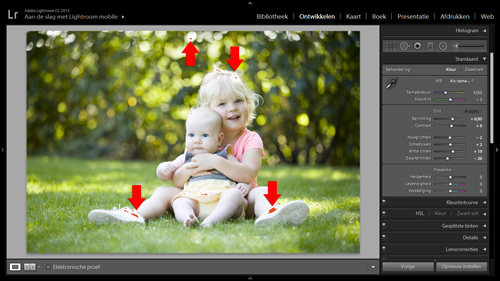 |
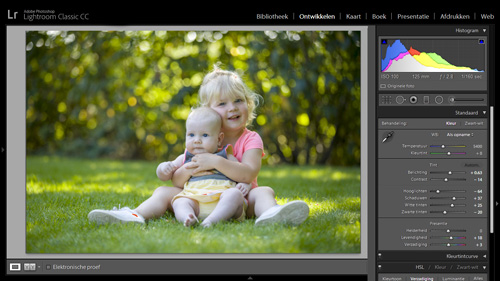 |
| Oudere LR |
LR Classic |
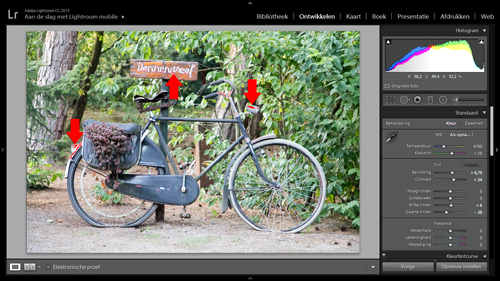 |
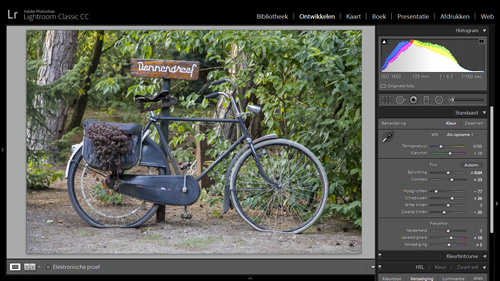 |
| Oudere LR |
LR Classic |
Samenvatting
Tegenwoordig zitten verbeteringen in Lightroom niet meer zo zichtbaar aan de buitenkant, maar moeten meer ‘onder de motorkap’ gezocht worden, zoals deze keer de update van Automatische Tinten. Echt heel handig als je snel een goede basis wilt voor een verdere optimalisatie van een foto.
De nieuwe Automatische Tinten in Lightroom Classic is niet direct een reden om over te stappen van een oudere versie van Lightroom, maar is toch weer een extra verbeterpuntje dat het leven van de enthousiaste vrijetijdsfotograaf leuker en simpeler kan maken.